Cara Upload File Ke Github Dengan Git Bash adalah salah satu cara untuk mengupload file project kita ke Github melalui cmd, dan berapapun ...
Cara Upload File Ke Github Dengan Git Bash Terbaru
Senin, Maret 16, 2020
Daftar Isi [Tampil]
Cara Upload File Ke Github Dengan Git Bash adalah salah satu cara untuk mengupload file project kita ke Github melalui cmd, dan berapapun banyaknya file yang kita upload tidak masalah.
Cara ini adalah solusi untuk permasalahan limit batasan persekali upload file ke Github, jika Anda ingin mengupload source code atau project Anda yang luyaman banyak file-nya seperti project yang menggunakan Framwork, maka Anda tidak akan mendapatkan notifikasi limit.
Tapi selain upload file ke Github dengan Git Bash Anda sebenarnya juga bisa upload file project tersebut dalam bentuk rar atau zip.
Namun sayangnya bukan seperti itukan yang Anda inginkan, pastinya Anda ingin mengupload file seperti orang lain pada umumnya, yaitu mengupload folder ke Github.
Tapi sebelum kita mulai ke tutorial cara upload file atau folder ke Github alangkah baiknya kita bahas dulu apa itu Github, agar Anda lebih tahu dan paham tujuan Anda mengupload file ke Github.
Apa Itu Github?
Anda dapat membaca dan memperlajari Apa Itu Github di Wikipedia.
Jadi menurut pengertian Github dari Wikipedia tersebut kita dapat memahami bahwa Github adalah sebuah layanan hosting yang berupa web dan di pergunakan untuk pengembangan project perangkat lunak, contoh-nya seperti souce code crud codeigniter 3, dan masih banyak lain-nya.
Apa Manfaat Upload File Ke Github?
Nah pertanyaan ini yang paling banyak orang pertanyakan kenapa upload file atau folder project ke Github itu penting.
Dari tujuan ada Github sudah jelas yaitu untuk proyek pengembangan.
Dengan Github Anda bisa melihat histori code code yang Anda tambahkan dan Anda hapus atau yang Anda ubah pada setiap kali update atau mengedit source code Anda, hal ini disebut dengan istilah commit.
Jadi manfaat Github tersebut bisa Anda gunakan untuk mengembangkan project Anda.
Lalu Apakah Hanya Sebatas Itu Manfaat Github?
Tentu tidak masih banyak manfaat Github lainya yang dapat Anda peroleh, tapi tidak akan panduan code bahas semua di tutorial kali ini.
Kenapa Tidak Dibahas Saja Di Tutorial Ini?
Karena beda tema atau konteks utama tutorial pada kali ini, dan agar lebih mudah di pahami dulu dasar-dasarnya.
Setidaknya dengan Anda mengupload file, atau project Anda ke Github, Anda sudah membackup project tersebut dimana jika suatu saat Anda memerlukan-nya lagi.
Kak Kalau Kita Upload Project Kita Di Github Nanti Bisa Di Ambil Orang?
Jawabannya adalah ya, tapi jika Anda tidak mau project Anda di ambil orang tenang saja ada solusinya kok, yaitu dengan cara membuat repository yang di private.
Jadi orang lain tidak bisa menemukan repository atau project Anda, namun Anda tetap bisa mengundang orang lain untuk ikut berkontribusi dalam pengembangan project tersebut.
Sudah lumayan pahamkan tentang apa itu Github dan tujuan upload file ke Github?
Nah oleh sebab itu mari kita lanjut ke pembahasan inti pada tutorial kali ini yaitu Cara Upload File Ke Github Dengan Git Bash Terbaru.
Simak tutorialnya dibawah ini.
Cara Upload File Ke Github Dengan Git Bash
Untuk upload file ke Github dengan Git Bash Anda harus mempersiapkan terlebih dahulu beberapa persyaratan yang diperlukan.
Persiapan Upload File Ke Github Dengan Git Bash
- Download terlebih dahulu Aplikasi Git dari website resminya https://git-scm.com/downloads
- Setelah terdownload Anda install dan ikuti langkah-langkah yang ada sampai selesai.
- Buat akun Github terlebih dahulu bagi yang belum memilikinya, Anda dapat membuat-nya langsung di https://github.com/
Sekarang kita lanjut ke cara upload file ke Githubnya.
Langkah Langkah Upload File Ke Github Dengan Git Bash
1. Buat repository baru di akun Github Anda.
Caranya klik tombol New seperti pada gambar dibawah ini.
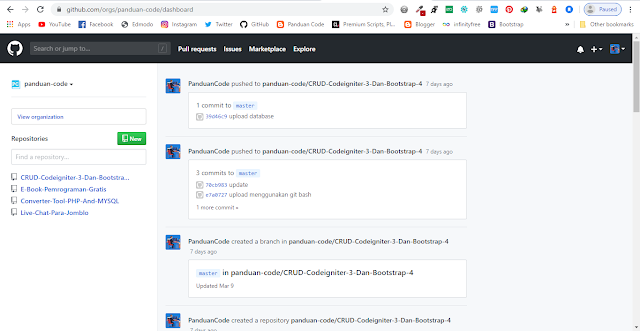
Pada gambar di atas saya menggunakan Github untuk Organisasi jadi jangan heran tampilannya sedikit berbeda.
Tapi cara untuk upload file ke Github dengan Git Bash sama saja, yaitu klik tombol New yang berwarna hijau seperti yang terlihat pada gambar diatas.
Kemudian akan terlihat seperti gambar dibawah ini.
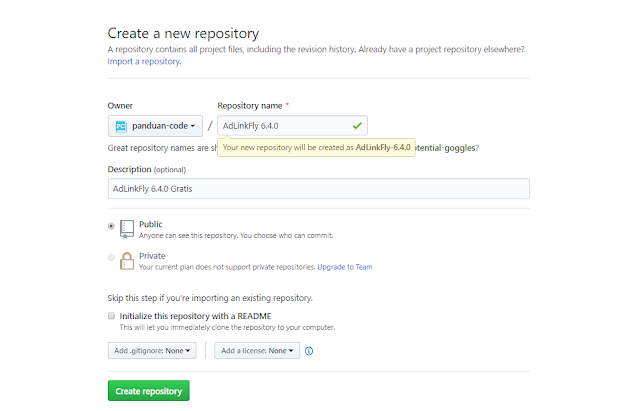
Lalu isi nama repository Anda, deskripsi repository, dan pilih salah satu type repository yang akan Anda buat apakah public atau private.
Dan settingan yang lain-nya biarkan saja default seperti itu, setelah itu langsung saja klik tombol hijau Create repository.
Maka akan terlihat seperti gambar dibawah ini.
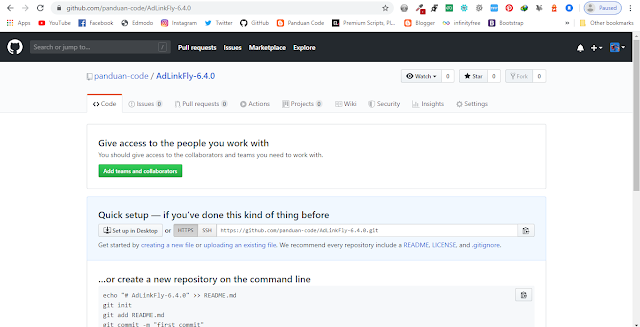
Tampilan diatas terlihat seperti itu karena kita tadi tidak mencentang bagian read me dan membiarkan settingan lainya default, tapi jangan khawatir itu tidak masalah, karena nanti akan kita buat dengan cmd atau Git Bash.
2. Pilih file atau folder yang akan Anda upload ke Gihub.
Anda buka File Explorer Anda dan cari file yang akan Anda upload kemudian klik akan dan pilih Git Bash Here, untuk contoh lihat pada gambar di bawah ini.
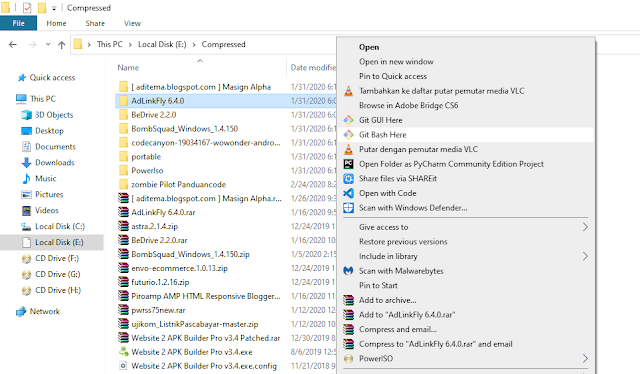
Setelah itu akan terbuka CMD, dan kita akan memakai beberapa perintah untuk mulai mengupload file ke Github dengan Git Bash.
3. Masukan user name dan email.
Karena pada saat pertama kali setelah instalasi Anda belum terhubung dengan Akun Github Anda.
Untuk memasukan username gunakan perintah berikut ini.
git config --global user.name "username_anda"
Dan untuk memasukan email gunakan perintah dibawah ini.
git config --global user.email "email_anda"
Seperti yang terlihat pada gambar dibawah ini.
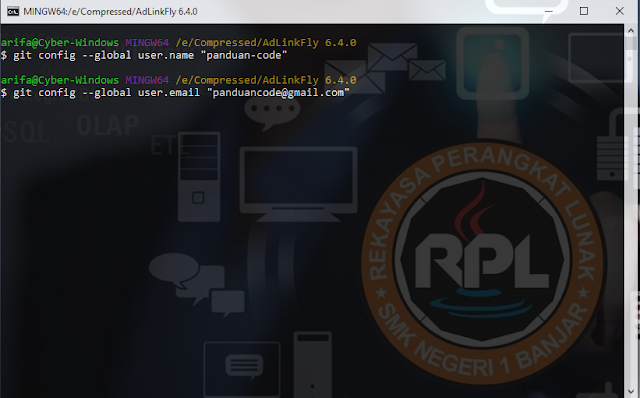
4. Masukan perintah git init untuk menginisialisi file Anda.
Berikut ini perintah git init yang harus Anda masukan.
git init
Maka akan terlihat seperti gambar dibawah ini.
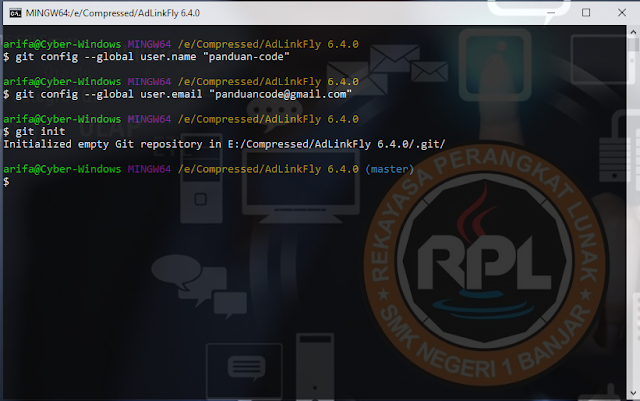
5. Langkah berikutnya kita gunakan perintah git add *
git add * berfungsi untuk menambahkan semua file kedalam file hidden .git.
6. Menambahkan commit pertama
Cara-nya gunakan perintah berikut ini.
git commit -m "pertama commit"
kemudian enter.
7. Gunakan perintah git remote add origin kemudian alamat repository Anda.
Anda bisa mengcopy perintah git remote add origin kemudian alamat repository seperti yang ada pada gambar dibawah ini pada baris ke 5.
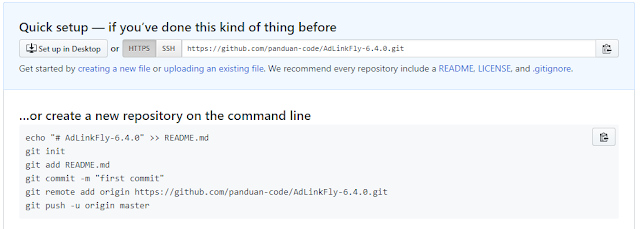
Kemudian enter.
Maka akan terlihat seperti gambar dibawah ini.
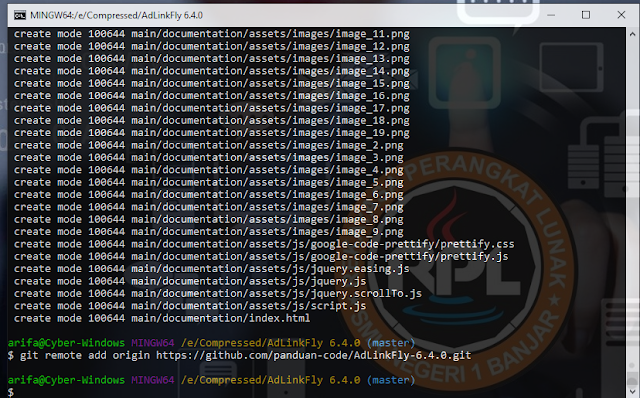
8. Lalu pull file yang akan kita upload.
Gunakan perintah dibawah ini untuk melakukan pull file.
git pull origin master
9. Jika muncul error
1. error fatal : refushing to merge unrelated histories, maka kita ulangi pull dengan sedikit modifikasi yang berbeda.
Gunakan perintah berikut ini.
git pull origin master --allow-unrelated-histories
Kemudian enter, maka akan muncul sebuah tab command yang berbeda, untuk lebih jelasnya lihat gambar dibawah ini.
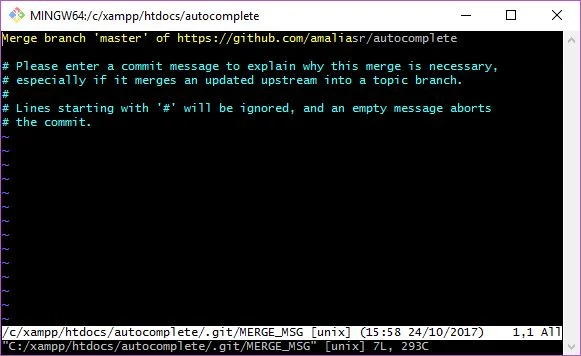
Kemudian enter, maka akan muncul sebuah tab command yang berbeda, untuk lebih jelasnya lihat gambar dibawah ini.
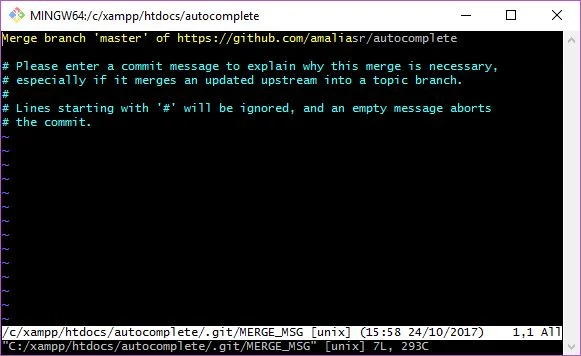
Pada tab command tersebut Anda ketikan huruf i pada keyboard lalu tekan tombol esc, dan ketikan :wq setelah itu enter.
Kemudian gunakan perintah dibawah ini untuk upload langsung project Anda.
git push origin master
Kemudian gunakan perintah dibawah ini untuk upload langsung project Anda.
git push origin master
2. error fatal: couldn't find remote ref master, maka kita langsung menuju perintah selanjutnya yaitu git push.
Gunakan perintah berikut ini.
git push -u origin master
10. Tunggu sampai prosesnya selesai.
Setelah selesai maka akan terlihat seperti gambar di bawah ini.
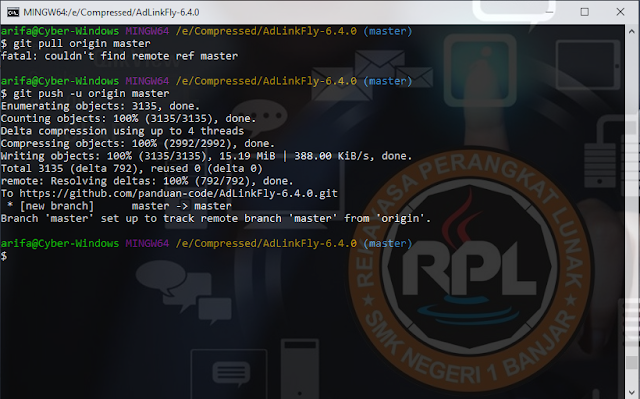
11. Kembali ke akun Github Anda dan represh halaman.
Maka akan terlihat file yang Anda upload tersebut, contoh seperti gambar dibawah ini.
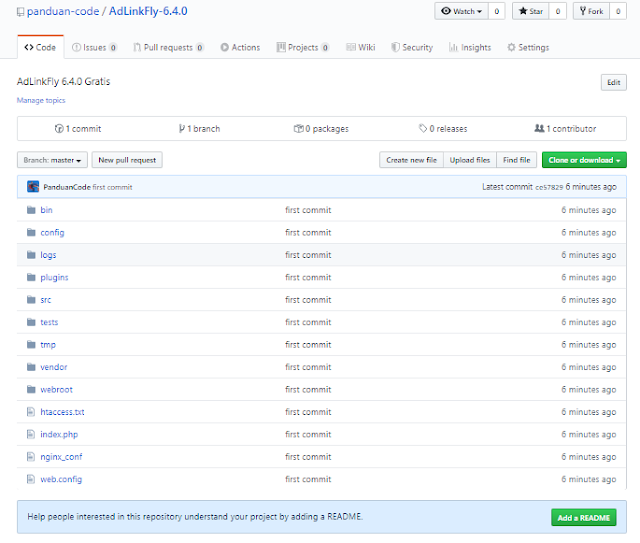
12. Buat file Readme.
Karena pada langkah nomor 1 kita tidak mencentang readme-nya dan membiarkan setingan selanjutnya default, maka kita sekarang harus membuat-nya.
Caranya Anda klik tombol hijau bertuliskan Add a Readme seperti pada gambar di atas.
Kemudian akan muncul Readme dan Anda isi halaman tersebut sesuai keinginan Anda, tapi biasanya halaman readme dipakai untuk panduan penggunaan repository Anda.
Sebagai contoh lihat pada gambar dibawah ini, panduan code tidak menambahkan apapun lagi, yang tampil pada baris pertama adalah nama repository dan yang tampil pada baris ke dua adalah deskripsi repository tadi.
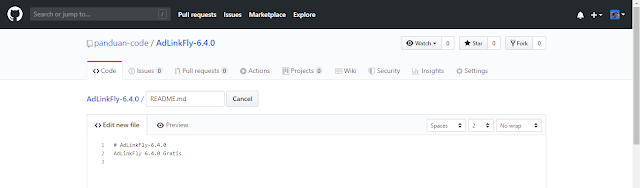
Setelah itu Anda scroll kebawah dan isi commit new file nya, contoh seperti pada gambar dibawah ini.
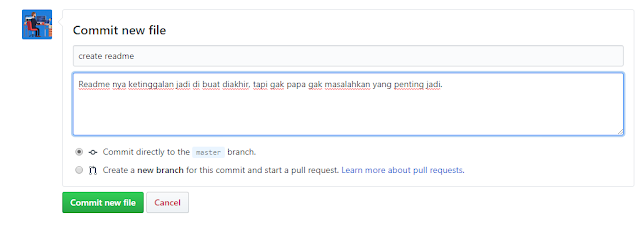
Kemudian Anda klik tombol warna hijau bertuliskan Commit New File.
Maka Anda sudah berhasil membuat file readme untuk project Anda, dan akan terlihat seperti gambar dibawah ini.
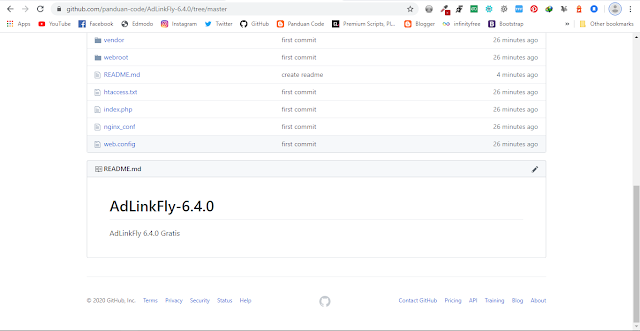
13. Tutorial tentang Cara Upload File Ke Github Dengan Git Bash Terbaru Selesai
Sampai ditahap ini Anda sudah berhasil dan selesai mengikuti tutorial yang panduan code sampaikan, semoga bermanfaat ya tutorial-nya.
Jika Anda mempunyai pertanyaan silahkan sampaikan saja pada kolom komentar di bawah postingan ini.
Akhir kata dari panduan code jangan lupa titik koma, terimakasih.

Bantu Apresiasi Bantu berikan apresiasi jika artikelnya dirasa bermanfaat agar penulis lebih semangat lagi membuat artikel bermanfaat lainnya. Terima kasih.